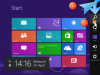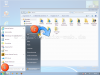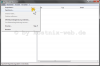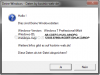Search results for "nixi"
| Ergebnisse 21 - 30 von 43
|
Seite 3 von 5
|
|
Sorted by: Date | Sort by: Relevance
|
Results per-page: 10 | 20 | All
|

[…]Bereiches vorgenommen werden können. Der Spendenbereich (nur auf der ersten Seite), mit dem Du Nixi zu einer virtuellen Tasse Kaffee einladen kannst – ganz einfach und sicher mit PayPal. Der Betrag ist frei wählbar! Und der Bestätigungsbereich ganz unten. Mit einem Klick auf „OK“ wird der Einstellungsbereich geschlossen und die Einstellungen aller Einstellungsseiten gespeichert. Du musst also nicht jede Einstellungsseite mit einem Klick auf „OK“ speichern. Mit einem Klick auf „Abbrechen“ wird der Einstellungsbereich geschlossen. Die seit dem letzten Speichern vorgenommenen Änderungen auf allen Einstellungsseiten werden verworfen. Die erste Einstellungsseite „Einstellungen“ öffnet sich automatisch, wenn Du die Einstellungsseiten – wie oben beschrieben – über den „Schraubenschlüssel“ aufrufst. Hier kannst Du insbesondere wählen, welche der folgenden Funktionen des Gadgets Du nutzen möchtest: Alarmfunktion: Gibt eine akustische Warnung aus, sobald sich der Akku Deines Systems nahezu entleert hat und erinnert Dich so durch einen Warnton daran, Deine Daten noch schnell zu speichern und einen Netzanschluss an das Stromnetz herzustellen oder den Computer auszuschalten. Systemsteuerung: Über diese Funktion kannst Du einfach und schnell Deinen Computer sperren, herunterfahren, neu starten, in den Ruhezustand / Energiesparmodus versetzten oder den Benutzer abmelden – mit einem Klick Energieeinstellungen: Ermöglicht die Anzeige des momentanen Energieschemas und die schnelle und einfache Auswahl eines Energieschemas aus den Standart-Energieschemata Höchstleistung, Ausgeglichen oder Energiesparen – mit einem Klick CPU-, RAM- & LW-Anzeige: Ermöglicht insbesondere die Anzeige der Auslastung des Prozessors (bis 4 Kerne), des Arbeisspeichers und der Partitionen Radio: Internetradio hören, Lautstärke einstellen … RSS-Feed: Aktuelle Informationen von kostnix-web.de – direkt auf Deinem […]
[…]beantwortet: http://www.missbrauch-verhindern.de/ Ansprechpartner der Polizei findest Du HIER! Nixi unterstützt diese Kampagne und bittet Dich, das auch zu tun! Hilf mit, diese Kampagne weiter bekannt zu machen! Rede mit Deiner Familie, Deinen Freunden und Deinen Bekannten darüber! Danke! Weitere Informationen: Die Kriminalstatistik besagt, dass die Anzahl der bekannten Fälle sexuellen Missbrauchs ansteigend ist, wobei die diesbezügliche Dunkelziffer, also die Anzahl der unbekannten Fälle erheblich höher einzuschätzen sein dürfte. Die Übersicht macht weiter deutlich: sexueller Missbrauch von Kindern findet im Regelfall innerhalb sozialer Beziehungen statt, insbesondere innerhalb der Familie! Dennoch muss jede Tat zwingend angezeigt werden, um das Opfer vor weiteren Taten zu schützen und professionelle Hilfe zukommen lassen zu können. Gucke nicht […]
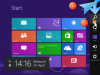
[…]CMD.exe zu öffnen: Oftmals ist es erforderlich, die cmd als Administrator zu öffnen. Daher wird Nixi genau diesen Weg näher beschreiben. (Wer die cmd ohne Adminrechte öffnen will, folgt einfach dem entsprechenden Tipp am Ende dieses Artikels!). Zunächst führst Du den Zeiger Deiner Maus (beim Touchscreen kannst Du auch Deinen Finger nehmen) in die rechte obere (oder auch untere) Ecke (1), so dass sich die dortige Seitenleiste öffnet. Dort klickst Du auf „Suche“ (2). Es öffnet sich ein neues Fenster mit einem Suchfeld auf der rechten Seite, in welches Du „cmd“ eingibst (1). Daraufhin erscheint auf der linken Seite ein Button mit der Bezeichnung Eingabeaufforderung (2). Nun klickst Du mit Deiner rechten Maustaste auf diesem Button (1). Es erscheint nun im unteren Bereich des Bildschirms eine Leiste, auf der sich auch der Eintrag „Als Administrator ausführen“ (2). Wie in solchen Fällen üblich, erscheint nun wieder die Sicherheitsfrage der Benutzerkontensteuerung, die Du mit einem Klick auf „Ja“ beantwortest. Und schon ist das Fenster der CMD.exe mit Adminrechten geöffnet und Du kannst nun auch unter Windows 8 die zahlreichen Tipps und Tricks von kostnix-web.de nutzen. TIPP: Wer die cmd.exe ohne Administratorrechten öffnen möchte, öffnet die Desktopansicht von Windows 8, in dem er auf die „Windows-Taste“ drückt. In der Desktopansicht drückst Du dann gleichzeitig die „Windows-“ und die „R-„Taste. Es öffnet sich ein Eingabefeld, in das Du dann cmd […]

[…]Virenscan gestartet wurde. Natürlich ist so ein Virenscan äußerst zeitintensiv. Daher empfiehlt Nixi, diesen Scan beispielhaft über Nacht oder im Büro über das Wochenende laufen zu lassen (aber darauf wärest Du bestimmt auch selbst gekommen, oder?). Nachdem Dein Scan ohne Befund beendet wurde, geht es daran, festzustellen, ob der Fehler noch immer besteht / die Fehlermeldung noch immer angezeigt wird und ob der hier beschriebene Lösungsweg auch für Dein System in Frage kommt. Hierzu deinstallierst Du den IE10 (falls noch nicht geschehen), wie hier beschrieben. Anschließend gehst Du über Deine Systemsteuerung in den Bereich der Benutzerkonten, um dort ein neues Admin-Benutzerkonto zu erstellen. Zunächst klickst Du auf „Start“ (1) und in dem sich daraufhin öffnenden Startmenü auf den Eintrag „Systemsteuerung“ (2). Nun öffnet sich das Fenster der Systemsteuerung in welchem Du – wenn die Kategorie-Ansicht aktiviert ist – nur noch auf den Link „Benutzerkonten hinzufügen / entfernen“ (3) klickst. Nun siehst Du die Benutzerkontenverwaltung, in welcher alle zur Verfügung stehenden Benutzerkonten angezeigt werden. Hier klickst Du unten auf „Neues Konto erstellen„… sodass sich die entsprechende Eingabemaske zur Erstellung eines Benutzerkontos öffnet. Du gibst erst einmal einen Namen für das neue Benutzerkonto (1) ein (hier beispielhaft „Testkonto„). Dann markierst Du das Auswahlfeld für ein Admin-Konto (2) und klickst auf „Konto erstellen“ (3). Nachdem Du das neue Benutzerkonto erstellt hast, fährst Du Dein System vollständig herunter und meldest Dich nach einem Neustart unter Deinem neuen Test-Benutzerkonto an. Jetzt wird es spannend: Um zu prüfen, ob die nachfolgend beschriebene Lösungsmöglichkeit tatsächlich auch von […]
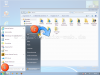
[…]so konfigurieren, dass versteckte Dateien und Ordner angezeigt werden. Wie dies funktioniert, hat Nixi hier beschrieben: Versteckte Dateien anzeigen. Fixierung der Taskleiste aufheben Die Schnellstartleiste ist Bestandteil Deiner Taskleiste. Um die Schnellstartleiste später an Deine Bedürfnisse anpassen zu können, solltest Du die Fixierung Deiner Taskleiste aufheben. Dazu klickst Du mit der rechten Maustaste auf eine freie Stelle Deiner Taskleiste (1). Daraufhin öffnet sich das entsprechende Menü. In diesem entfernst Du mit einem Mausklick das Häkchen vor dem Menüpunkt „Taskleiste Fixieren“ (2). Damit hast Du die Vorbereitungen abgeschlossen. Schnellstartleiste herstellen Um die Schnellstartleiste herzustellen, … klickst Du mit Deiner rechten Maustaste wieder auf eine freie Stelle Deiner Taskleiste (1). In dem sich öffnenden Menü klickst Du dann auf den Punkt „Symbolleisten“ (2), so dass sich ein weiteres Menü öffnet. Hier klickst Du dann auf „Neue Symbolleiste“ (3). Es öffnet sich ein Auswahlfenster. Dort gibst Du in die Adresszeile (1) %userprofile%\App Data\Roaming\Microsoft\Internet Explorer\ ein und markierst dann dort den Ordner „Quick Launch“ (2). Danach folgt der Klick auf den Button „Ordner auswählen“ (3). Daraufhin wird die Schnellstartleiste („Quick Launch„) wieder angezeigt. Jetzt geht es nur noch darum, das Aussehen und die Position an die eigenen Wünsche anzupassen. Dazu klickst Du mit der rechten Maustaste auf einen freien Bereich der nun angezeigten Schnellstartleiste (1), woraufhin das entsprechende Menü angezeigt wird. Hier entfernst Du mit entsprechenden Mausklicks die Häkchen vor den Menüpunkten „Text anzeigen“ (2) und „Titel anzeigen“ (3). Jetzt hat die Schnellstartleiste schon einmal das gewohnte Aussehen. Nun sollte sie nur noch… … […]

[…]des IE 10 verzichten, wenn sie diese ständigen Warnmeldungen als störend empfinden würden. Nixi bleibt für Euch am Ball! Nun, besonders einfach und sicher geht es mit der Updatefunktion von Windows 7. Dies ist die empfohlene Vorgehensweise, auch wenn ein Download von der Microsoft-Seite möglich ist (siehe unten). Dazu prüfen wir zunächst, ob der neue Internet Explorer 10 bereits als Update angeboten wird. Zu diesem Zweck rufst Du die Updatefunktion auf, in dem Du auf „Start“ und dann auf „Windows Update“ klickst. Hier sollte Dir angezeigt werden, dass Updates vorhanden sind. Welche Updates zur Verfügung stehen, erfährst Du, wenn Du auf den entsprechenden Link klickst. In dem nächsten Fenster findest Du eine Liste mit allen zur Verfügung stehenden Updates. Hier markierst Du den Internet Explorer 10 mit einem Klick (1) und bestätigst Deine Auswahl dann mit einem Klick auf „OK“ (2). Nun beginnen wir die Installation mit einem Klick auf „Updates installieren„. Nun werden die entsprechenden Dateien auf den Computer geladen (Internetverbindung erforderlich) und danach installiert. Nach der Installation muss der Computer neu gestartet werden. Dabei wird empfohlen, den Computer sofort neu zu starten, indem Du auf „Jetzt neu starten“ klickst. Während des Herunterfahrens und dem Neustart Deines Systems wird die Installation des Internet Explorers 10 abgeschlossen. Bitte schalte den Computer während dieser Zeit nicht aus und trenne ihn nicht vom Stromnetz! Nach dem Neustart des Systems ist er jetzt installiert und einsatzbereit: der neue Internet Explorer 10! Was aber, wenn das Update auf den Internet Explorer 10 nicht angezeigt […]
[…]dieser Besuchererfolg, sondern kostnix-web.de insgesamt kaum möglich! Vielen herzlichen Dank!!! Nixi PS: Wenn Du die private Internetseite kostnix-web.de und dessen Service (auch zukünftig) unterstützen und so mithelfen möchtest, dass den Besuchern von kostnix-web.de weiterhin kostenlos geholfen werden kann, ist das absolut super! Helfen kannst Du dabei, indem Du kostnix-web.de weiterhin besuchst (und dabei Deinen Werbeblocker deaktivierst) kostnix-web.de weiter empfiehlst Nixi zu einer virtuellen Tasse Kaffee einlädst (eine kleine Spende per PayPal sendest) [paypal-donation] Dich an der Umfrage von kostnix-web.de beteiligst Dich weiterhin mit Anregungen, Lob und Kritik einbringst (per Kommentar oder unter Kontakt) den kostnix-web.de – Banner in Deine Internetseite einbindest Vielen lieben Dank […]
[…]private Internetseite ohne Gewinnerzielungsabsicht, also einfach ein Hobby. Folglich kann sich Nixi auch keine teuren Marketingleute oder sonstige Berater leisten. Vielmehr bist Du hier gefragt! kostnix-web.de versucht durch kostenlose Services zu helfen, bitte hilf‘ Du jetzt auch kostnix-web.de! Bitte beteilige Dich an dieser Umfrage! Es dauert nur 5 Minuten! >>> Hier geht es zur Umfrage Hier geht es zur […]
[…]Schlüssel), gibst der Sicherungsdatei einen beliebigen Namen (3), hier beispielsweise „Nixi“ und klickst dann auf „Speichern“ (4). Danach wird Deine Sicherungsdatei an dem von Dir ausgewählten Ort abgelegt. Jetzt kannst Du Deine Registry unbesorgt bearbeiten. Sicherung zurückspielen: Wieder öffnest Du Deinen Reg-Editor, wie oben beschrieben. Diesmal klickst Du auf „Datei“ und danach diesmal auf „Importieren„. Es öffnet sich das Auswahlfenster. Hier klickst Du Deine Sicherungsdatei an und danach folgt noch ein Klick auf „Öffnen„. Nachdem die Daten in Deine Registry eingefügt wurden, erscheint ein entsprechendes Hinweisfenster und die Wiederherstellung Deiner Registry wurde abgeschlossen. Das Fenster kannst Du dann mit einem Klick auf „Ok“ […]
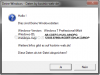
[…]Windows-ID wird angezeigt. Was nun? In dem Beitrag „Windows-Produkt-Key anzeigen“ hat Dir Nixi einen Weg aufgezeigt, wie Du Dir mittels vbs-Datei Deinen Key anzeigen lassen kannst. Das entsprechende Tool zur Anzeige des Keys ist bis heute sehr gefragt. Daher wurde dieses Tool nun verbessert: Es funktioniert jetzt auch unter Windows 8, die Anzeige des Keys wurde um die Angabe Deiner Windows-Version mit der entsprechenden Architektur (32bit oder 64bit) und die Angabe Deiner Windows-ID erweitert und das Ergebnis kann nun auch in einer Textdatei abgespeichert und so weiter verwendet oder auch ausgedruckt werden. Hier kannst Du das Tool herunterladen: aktuelle Version: Historie: Und so funktioniert es: Zunächst klickst Du auf den obigen Downloadlink und lädst das Tool, welches sich in einem zip-Ordner befindet, auf Deinen Desktop herunter. Diesen Ordner klickst Du an und entpackst den Inhalt. Dabei kannst Du das windowseigene Tool oder auch ein Tool wie das kostenlose 7zip (empfohlen) verwenden. Den entpackten Ordner öffnest Du dann mit einem Doppelklick, … … so dass Du auf den Inhalt des Ordners zugreifen kannst. In diesem Ordner findest Du zwei Dateien, nämlich eine „ReadMe„-Textdatei (1) mit Hinweisen zu diesem Tool und das eigentliche Tool in Form der „Windows_Dateien.vbs„-Datei (2). Um Dir die gewünschten Informationen über Dein Windows anzeigen zu lassen, klickst Du doppelt auf die „Windows_Dateien.vbs„-Datei. Es erscheint zunächst die übliche Sicherheitswarnung mit der Frage, ob Du diese Datei tatsächlich öffnen möchtest. Da Du kostnix-web.de zu Recht vertraust, beantwortest Du diese Frage natürlich mit einem Klick auf „Öffnen„. Daraufhin werden Dir […]